- Anda boleh menangkap tangkapan skrin pada Apple Vision Pro dengan mudah dengan menekan Digital Crown dan butang atas.
- Untuk merakam skrin paparan pada Apple Vision Pro, pergi ke Pusat Kawalan > Pilih ikon Rakaman Skrin.
- Anda juga boleh menggunakan ciri Pencerminan Skrin untuk berkongsi paparan Vision Pro dengan orang lain.
Saya harap anda sudah pun menikmati pengalaman mengasyikkan pada Vision Pro anda. Bagaimana pula dengan berkongsi pandangan ini dengan orang lain? Vision Pro membolehkan anda menangkap tangkapan skrin dan merakam video paparan skrin seperti peranti Apple lain dan menyimpannya dalam apl Foto secara lalai.
Anda boleh mendapatkan paparan 2D tentang perkara yang anda lihat di dalam set kepala, termasuk ruang kehidupan sebenar anda, persekitaran maya dan apl yang mengasyikkan. Jika anda rasa ini menarik, mari belajar cara untuk tangkapan skrin dan merekodkan paparan pada Apple Vision Pro!
- Bagaimana untuk mengambil tangkapan skrin paparan anda pada Apple Vision Pro
- Bagaimana untuk melakukan rakaman skrin paparan anda pada Apple Vision Pro
- Bagaimana untuk berkongsi pandangan anda pada Apple Vision Pro
Bagaimana untuk mengambil tangkapan skrin paparan anda pada Apple Vision Pro
Tangkapan skrin ialah cara paling mudah untuk berkongsi pandangan anda dengan orang lain kerana ia menghasilkan fail bersaiz kecil. Selain itu, anda boleh mengedit dan menganotasi mana-mana tangkapan skrin dengan cepat daripada Foto.
Apple Vision Pro menawarkan dua kaedah untuk mengambil tangkapan skrin paparan. Anda boleh menggunakan sesiapa sahaja mengikut keutamaan anda. Selepas tangkapan skrin diambil, imej disimpan ke Foto secara automatik.
Nota: Untuk melindungi privasi pengguna dan data, Vision Pro tidak akan membenarkan anda menangkap paparan semasa memasukkan kata laluan atau melihat media berhak cipta.
Apabila anda ingin mengambil tangkapan skrin, hanya tekan Digital Crown dan butang atas bersama-sama pada Apple Vision Pro anda. Tindakan ini akan menangkap pandangan anda.

Kaedah 2: Tanya Siri
Jika tangan anda terlibat, anda boleh memanggil Siri dan memberikan arahan suara untuk tangkapan skrin paparan pada Apple Vision Pro.

Anda juga boleh menangkap tangkapan skrin antara muka visionOS daripada Mac anda. Untuk itu, anda perlu memasang XCode dan menyambungkan Vision Pro anda ke Mac anda. Selepas itu, buka Alat Pembangun masuk XCode dan pergi ke Reality Composer Pro.
Sekarang, klik Fail dari bar menu dan pilih Tangkapan Pembangun. Di sini, anda mesti memilih Vision Pro anda daripada senarai. Akhir sekali, klik ikon kamera untuk menangkap tangkapan skrin atau pilih ikon kamera filem untuk merakam rakaman skrin.
Bagaimana untuk melakukan rakaman skrin paparan anda pada Apple Vision Pro
Jika anda ingin berkongsi pengalaman yang lebih nyata, anda boleh merakam video paparan Apple Vision Pro. Ia akan menangkap semua navigasi dan aktiviti anda pada set kepala anda.
Jadi, jika anda mempunyai sesuatu yang sensitif pada skrin anda, sembunyikannya daripada paparan dan ikuti langkah di bawah:
- Dari pandangan anda, lihat ke atas dan pilih anak panah ke bawah dengan gerak isyarat cubit.
Ia akan menunjukkan Pusat Kawalan. - Pilih ikon Pusat Kawalan daripada menu.
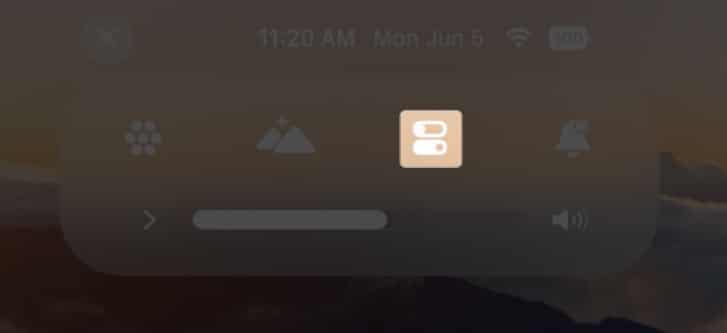
- Pilih ikon Rakaman Skrin.
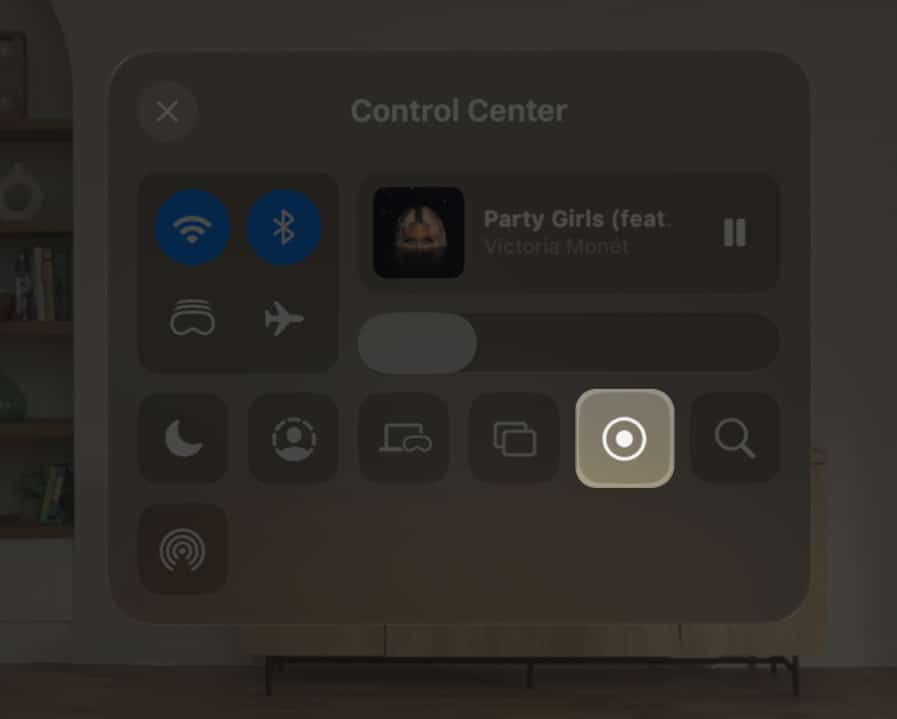
- Ia kini akan mula menangkap dan merakam paparan pada skrin Vision Pro anda.
- Setelah selesai, pilih bar status merah di bahagian atas → Pilih Berhenti.
Ambil perhatian bahawa Apple TV dan Disney+ melarang tangkapan skrin dan rakaman skrin untuk mengelakkan cetak rompak. Walau bagaimanapun, anda boleh merakam video YouTube.
Jika anda tidak menemui ikon Rakaman Skrin dalam Pusat Kawalan, anda perlu menambahkannya pada menu. Daripada itu,
- Pergi ke paparan Laman Utama → Buka apl Tetapan.
- Pilih Pusat Kawalan.
- Tambah kawalan Rekod Skrin.
Bagaimana untuk melihat rakaman skrin Vision Pro
Sama seperti tangkapan skrin, semua video rakaman skrin anda disimpan secara automatik ke galeri anda. Jadi, pergi ke apl Foto pada Vision Pro anda dan mainkan rakaman.
Anda juga boleh berkongsi media dari sana.
Video rakaman skrin Vision Pro akan mengumpul banyak ruang storan dan sukar untuk dikongsi dengan cepat. Selain itu, kualiti video mungkin dimampatkan apabila dikongsi. Jadi, untuk pengalaman yang lebih baik, anda boleh mencerminkan paparan skrin Vision Pro anda kepada skrin yang serasi.
Dengan cara ini, rakan dan keluarga anda yang berdekatan mungkin melihat perkara yang anda tonton pada Apple Vision Pro anda. Mari belajar bagaimana untuk melakukan ini. Mula-mula, sambungkan peranti anda dan Vision Pro ke rangkaian Wi-Fi yang sama.
- Buka Pusat Kawalan dari pandangan anda.
- Pilih ikon Pusat Kawalan.
- Ketik ikon Cermin Skrin daripada menu.
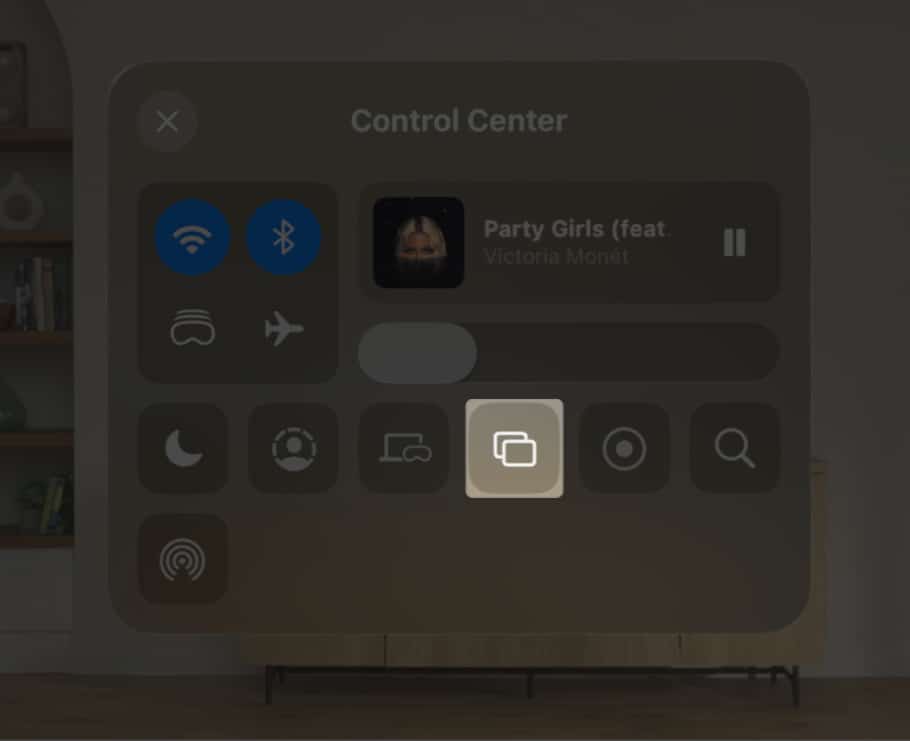
- Pilih peranti anda daripada senarai yang ditunjukkan.
Kongsi pengalaman yang mengasyikkan dalam 2D!
Menangkap tangkapan skrin dan merakam paparan pada Apple Vision Pro anda boleh menjadi mudah setelah anda membiasakannya. Dengan hanya beberapa langkah mudah, anda boleh menangkap detik penting, berkongsi maklumat dan membuat tutorial yang menarik.
Jika anda menghadapi sebarang masalah semasa melakukan langkah-langkah, sila beritahu saya dalam ulasan di bawah; Saya dengan senang hati akan membantu!
Kredit Imej: Apple.com
Terokai lebih lanjut:
- Cara berkongsi Apple Vision Pro dengan pengguna tetamu
- Cara menggunakan gerak isyarat untuk mengawal Apple Vision Pro
- Bagaimana untuk menutup dan memulakan semula Apple Vision Pro
Pembaca seperti anda membantu menyokong iGeeksBlog. Apabila anda membuat pembelian menggunakan pautan di tapak kami, kami mungkin mendapat komisen ahli gabungan. Baca Penafian.
